Come Fare: Rimuovere la Tua App dagli App Store
Aggiornato il 18. novembre 2025 da Jan Bunk

Se hai mai dovuto rimuovere la tua app dall'App Store o dal Google Play Store, sai che l'impostazione è un po' nascosta. Che tu stia ritirando un'app vecchia, concentrandoti su un nuovo progetto o risolvendo problemi imprevisti, questa guida ti spiegherà passo passo come fare.
Dopo ti mostrerò anche come annullare la rimozione della tua app, così tornerà visibile negli store senza bisogno di una nuova revisione da parte di Apple o Google.
Perché rimuovere la tua app?
Prima di entrare nel come, copriamo rapidamente il perché. Potresti voler rimuovere la tua app per diversi motivi:
- App obsoleta: La tua app non è più rilevante o supportata.
- Rebranding: Stai pianificando di lanciare una nuova versione con cambiamenti significativi. Nella maggior parte di questi casi, ti consigliamo comunque di aggiornare la tua app esistente. Aggiornare l'app assicura che gli utenti dell'app esistente ricevano automaticamente la nuova versione e ti fa risparmiare tempo perché aggiornare un'app è più veloce che pubblicarne una nuova.
- Problemi di Conformità: La tua app non soddisfa più le linee guida dello store o i requisiti legali.
- Problemi di Prestazioni: Bug o problemi importanti che devono essere risolti prima di rendere nuovamente accessibile l'app ai nuovi utenti.
La cosa positiva è che rimuovere la tua app dagli store non deve essere permanente. Forse devi solo risolvere un paio di problemi prima di rendere di nuovo disponibile la tua app? In tal caso, potrai rendere di nuovo pubblica la tua app (usando fondamentalmente lo stesso processo descritto di seguito) più avanti senza dover passare nuovamente attraverso l'intero processo iniziale di pubblicazione dell'app.
Rimuovere un'App dall'Apple App Store
Apri App Store Connect e seleziona la tua app.
Clicca su "Prezzi e Disponibilità" in fondo al menu laterale.
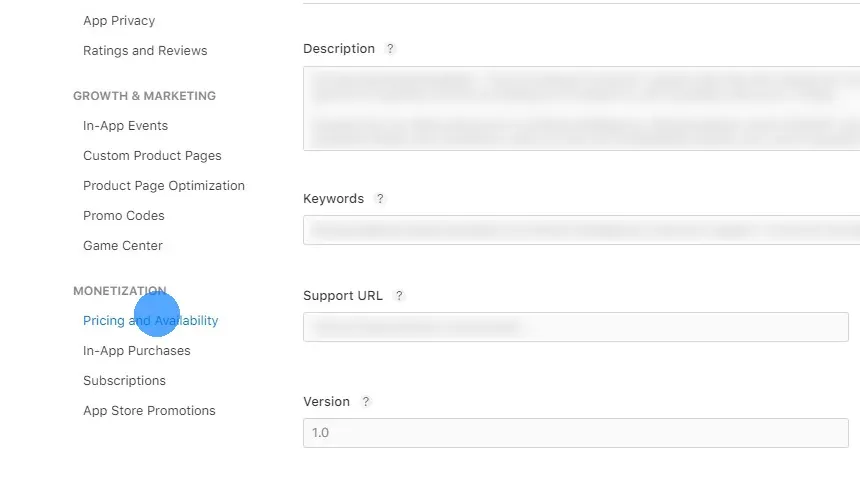
Clicca su "Gestisci" sotto "Disponibilità App".
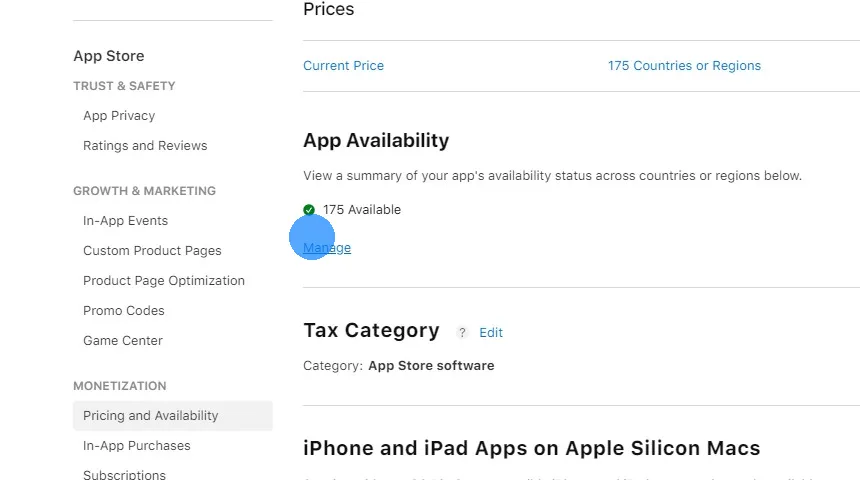
Clicca su "Gestisci Disponibilità".
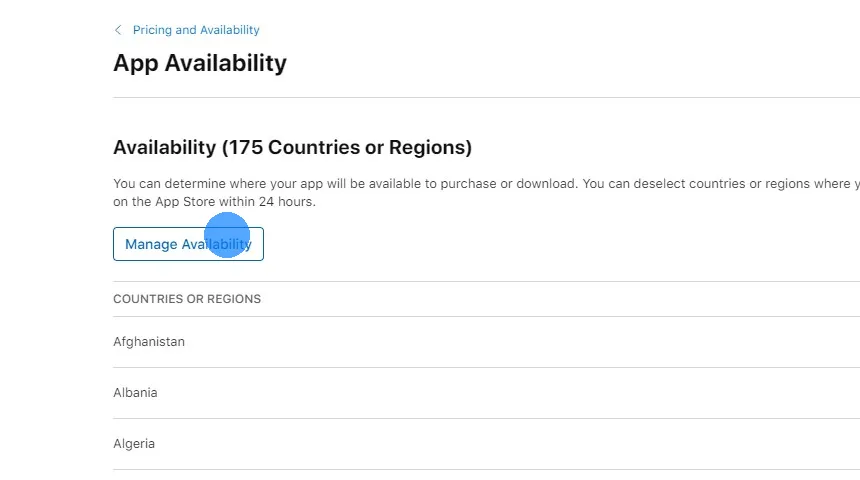
Clicca su "Nessuno" in alto a destra del dialogo.
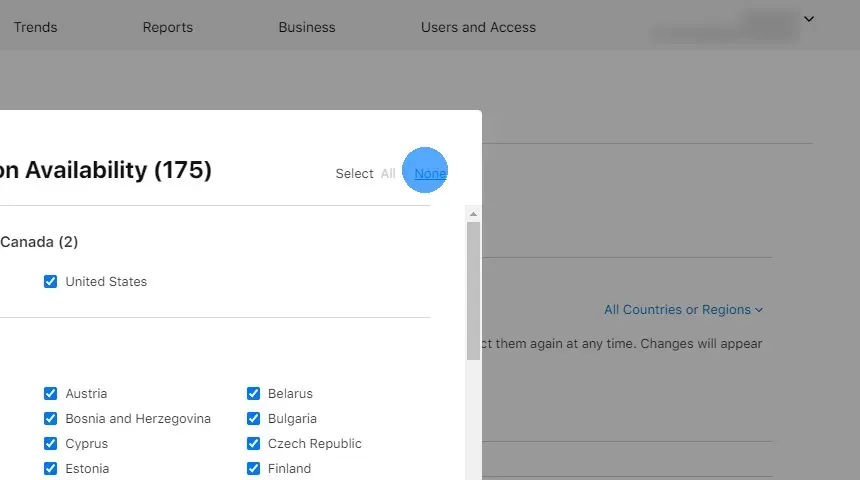
Clicca su "Avanti" e poi "Conferma" in basso a destra del dialogo.
La tua app sarà rimossa dall'App Store, anche se potrebbero volerci fino a 24 ore perché le modifiche abbiano effetto.
Rimuovere un'App dal Google Play Store
Seleziona "Non pubblicata" sotto disponibilità dell'app.
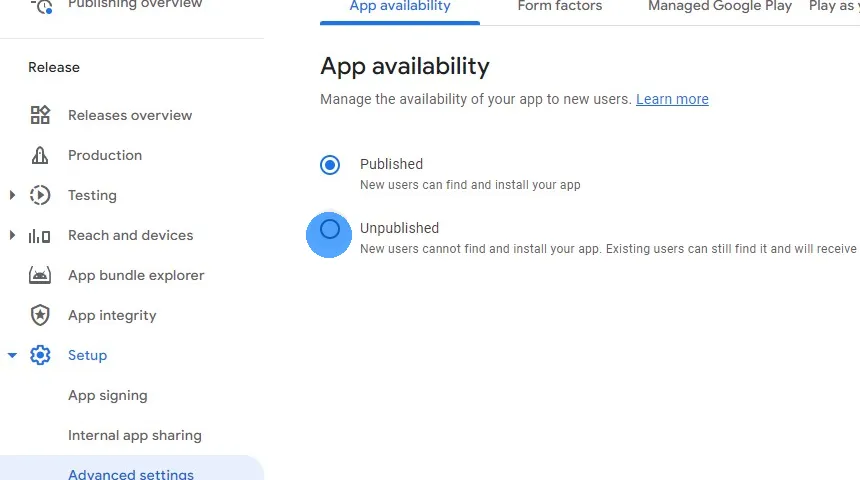
Clicca su "Rimuovi pubblicazione" in basso a destra e conferma.
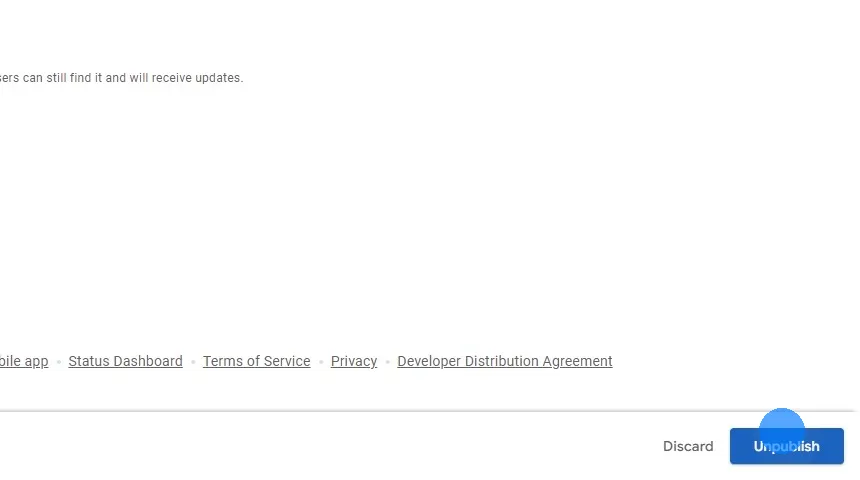
Dopo la Rimozione: Cosa Succede Dopo?
Una volta che hai rimosso la tua app dall'App Store o dal Google Play Store, non sarà più disponibile per nuovi download. Tuttavia, gli utenti che hanno già scaricato la tua app la avranno ancora sui loro dispositivi e potranno continuare ad aprirla. Le app create con webtoapp.design che non hanno più un abbonamento attivo mostreranno un messaggio che dice che l'app è stata temporaneamente disabilitata.
Ti consiglio di comunicare con i tuoi utenti e informarli almeno qualche mese in anticipo prima di rimuovere e disabilitare la tua app. In questo modo avranno abbastanza tempo per cercare alternative e adattare i loro flussi di lavoro.
Rendere di nuovo disponibile la tua app
Spesso vuoi solo rimuovere temporaneamente l'app, quindi è importante poterla rendere di nuovo scaricabile velocemente. Il procedimento per renderla di nuovo disponibile è molto simile a quello per rimuoverla inizialmente.
Ripubblicazione su Apple App Store
Apri App Store Connect e seleziona la tua app.
Clicca su "Prezzi e Disponibilità" in fondo al menu laterale.
Clicca su "Gestisci" sotto "Disponibilità app" e "175 Non disponibile".
Clicca su "Gestisci Disponibilità".
Seleziona tutti i paesi in cui vuoi rendere disponibile la tua app.
Clicca su "Avanti" e poi su "Conferma".
Ripubblicazione su Google Play Store
Seleziona "Pubblicata" e clicca sul pulsante salva in basso a destra.
Articoli correlati

Come Fare: Usare il Riempimento Automatico delle Password nella Tua App
Salvare le password e il riempimento automatico rende il login più comodo per gli utenti della tua app. Ecco come funziona e quale configurazione aggiuntiva è necessaria.

Come Fare: Mostrare e Usare la Schermata delle Impostazioni della Tua App
La pagina delle impostazioni è dove gli utenti della tua app possono cambiare le loro preferenze e accedere ad altre funzionalità come visualizzare le licenze e usare la funzione di eliminazione dell'account. Ecco come puoi mostrarla nella tua app.

Quando Limitare la Tua App alla Modalità Orizzontale o Verticale
Quando trasformiamo siti web in app, permettiamo agli utenti di bloccare la loro app in un'orientamento specifico. Ecco perché consigliamo di non farlo.

Jan Bunk
Con una formazione in informatica, Jan ha fondato webtoapp.design nel 2019 e sviluppato il software che trasforma i siti web in app. Grazie all'esperienza e ai feedback raccolti da centinaia di app pubblicate, si impegna a scrivere guide facili da seguire che ti aiutano in tutto ciò che riguarda la creazione, la pubblicazione e la manutenzione delle app.